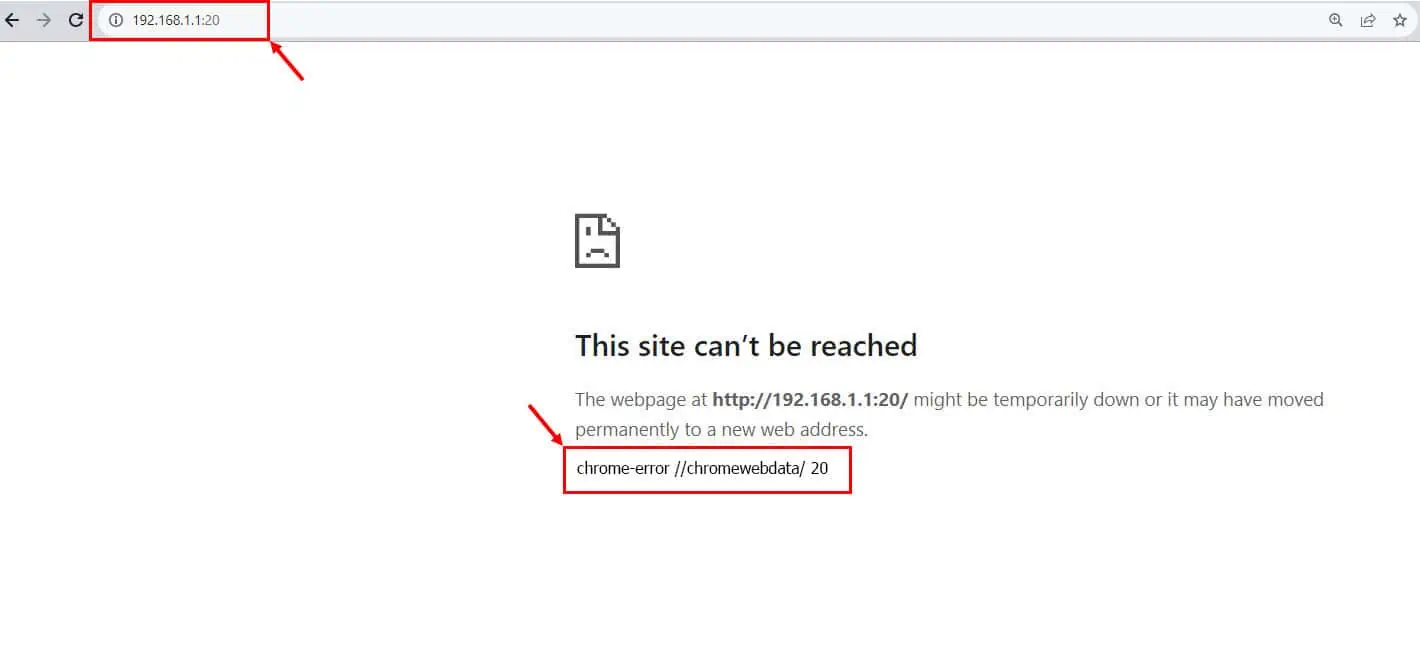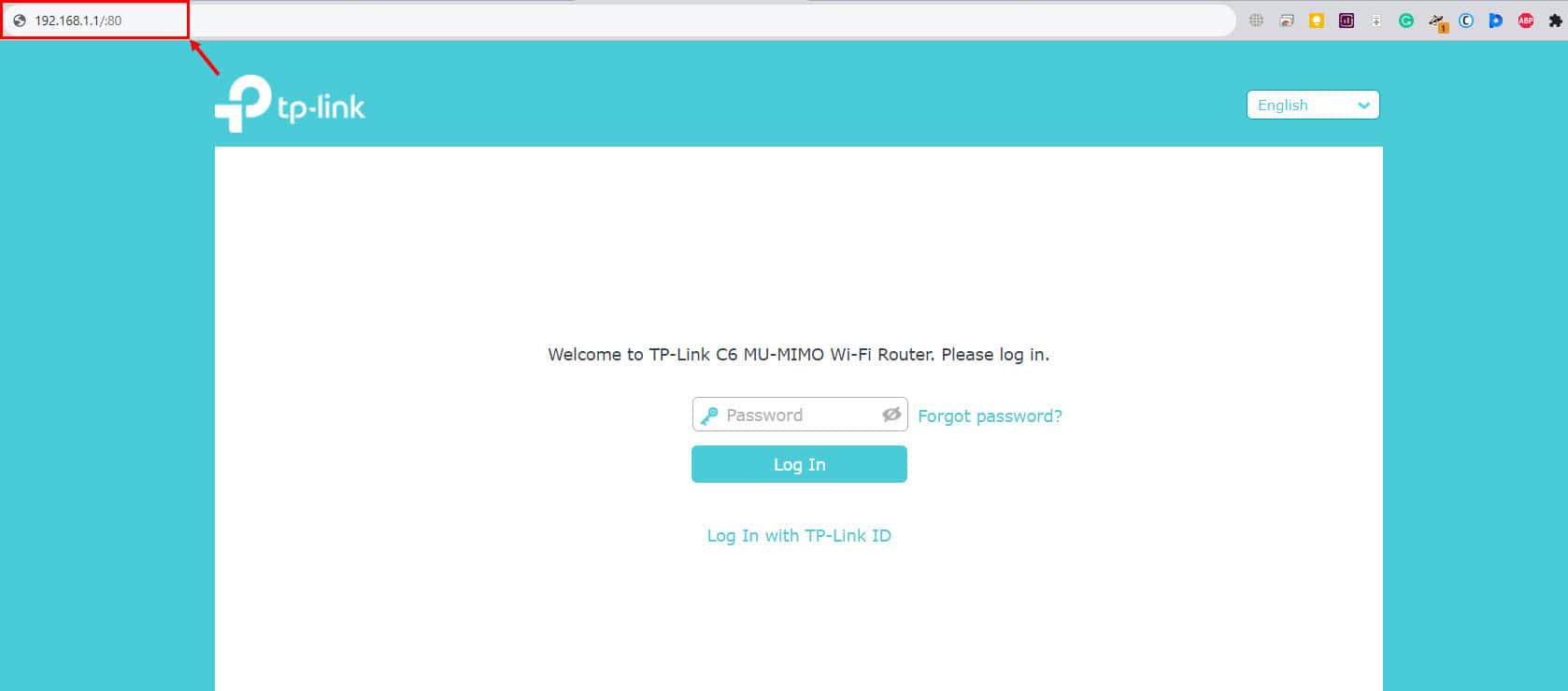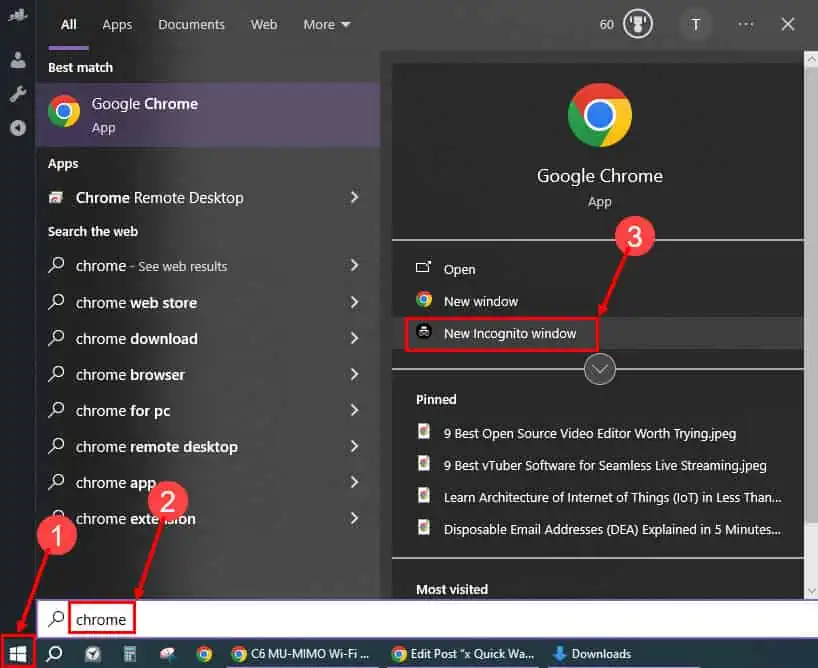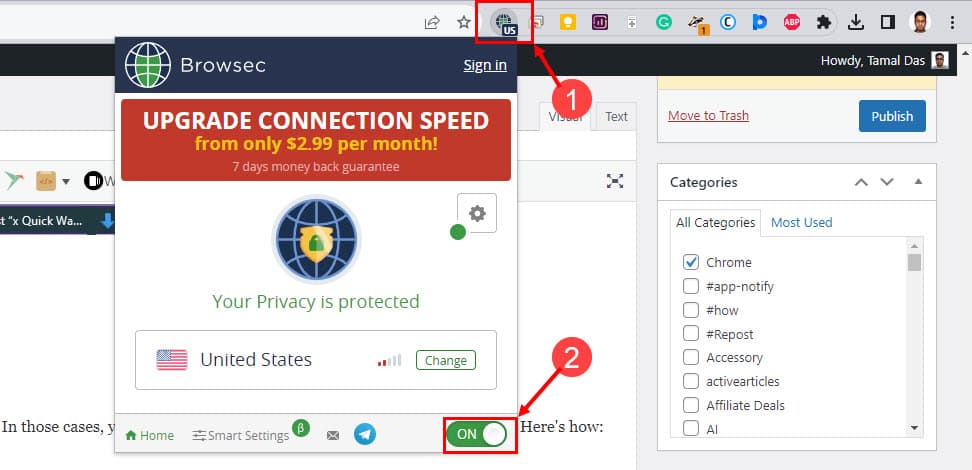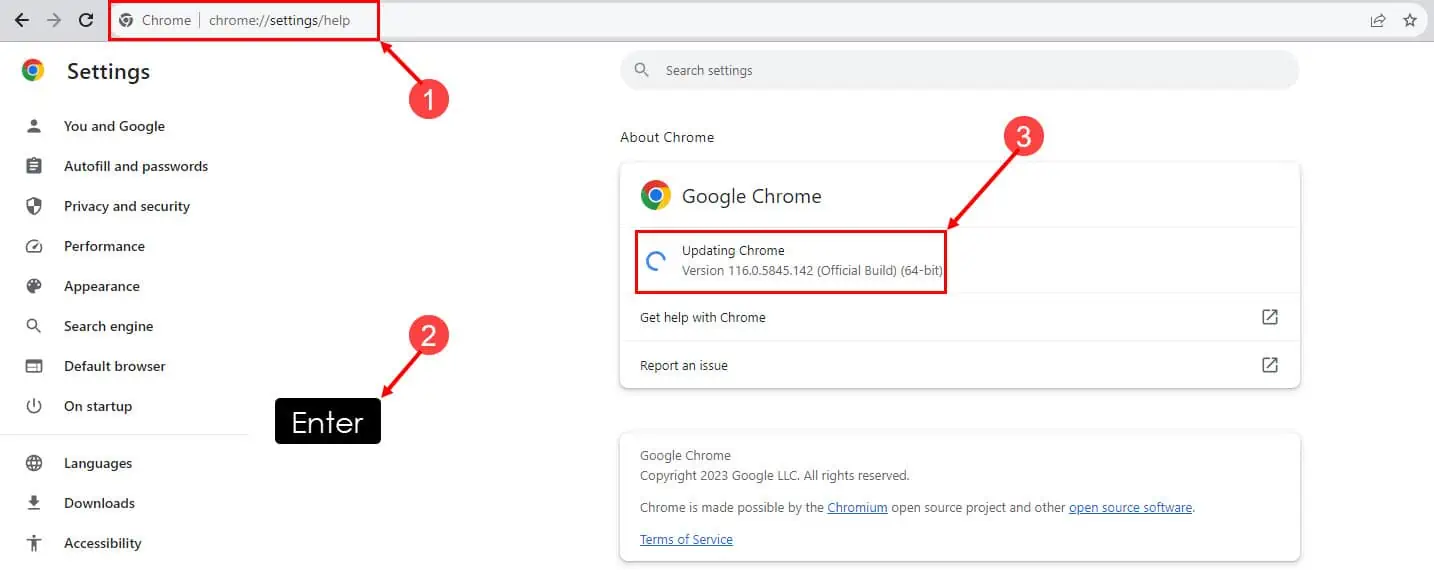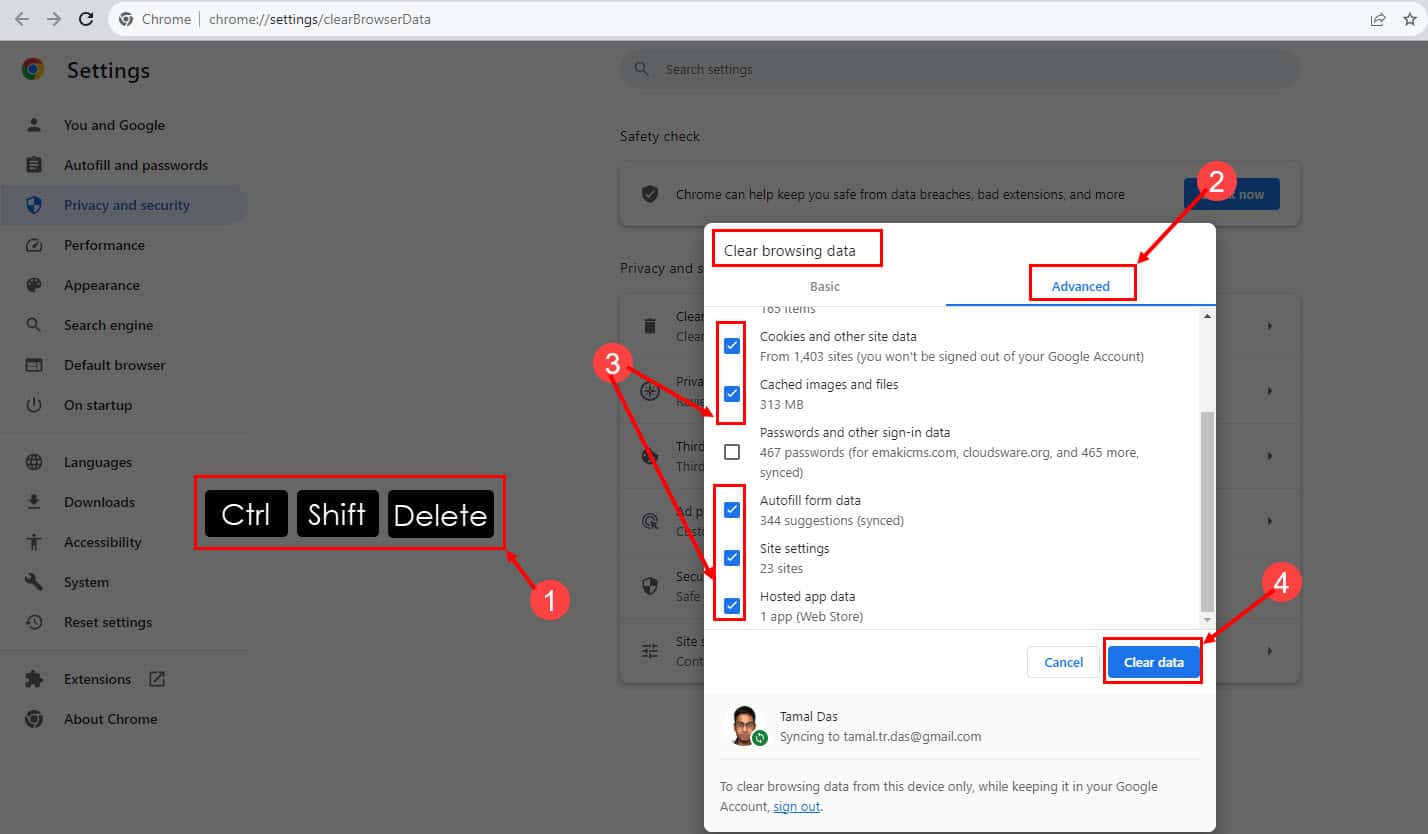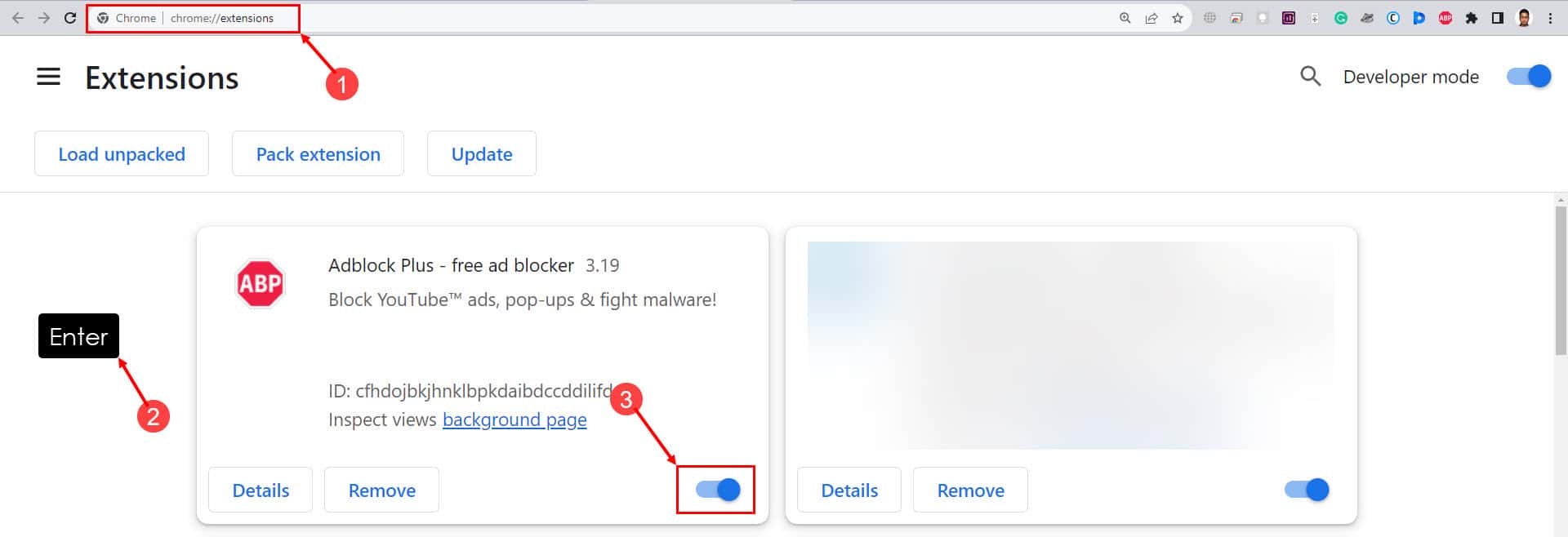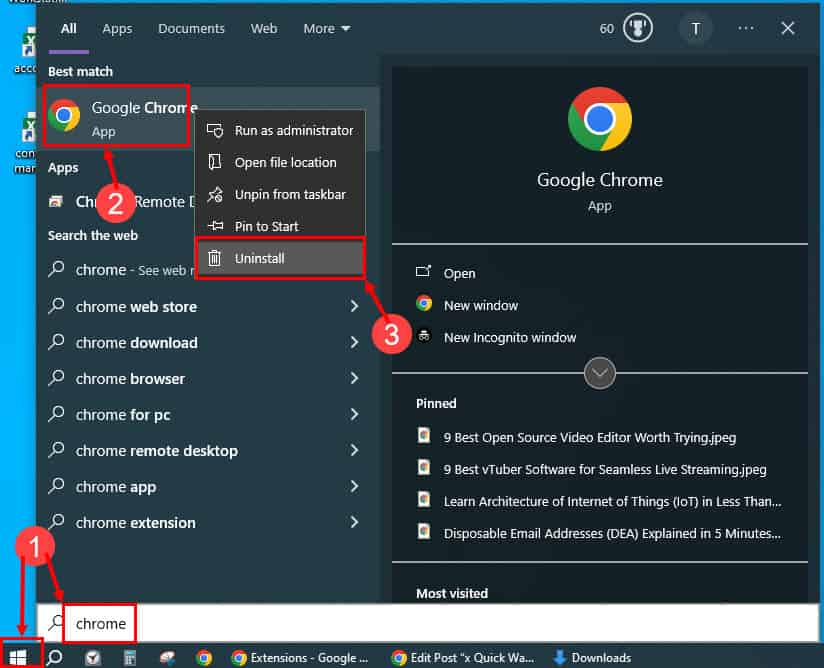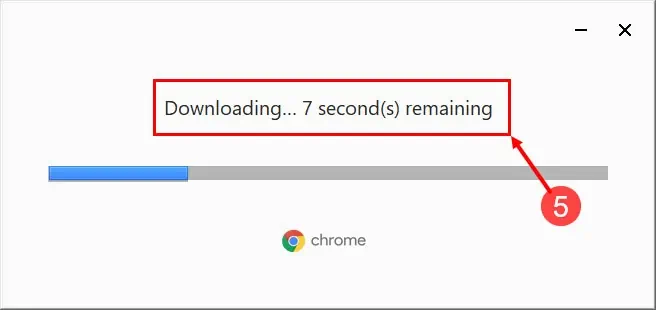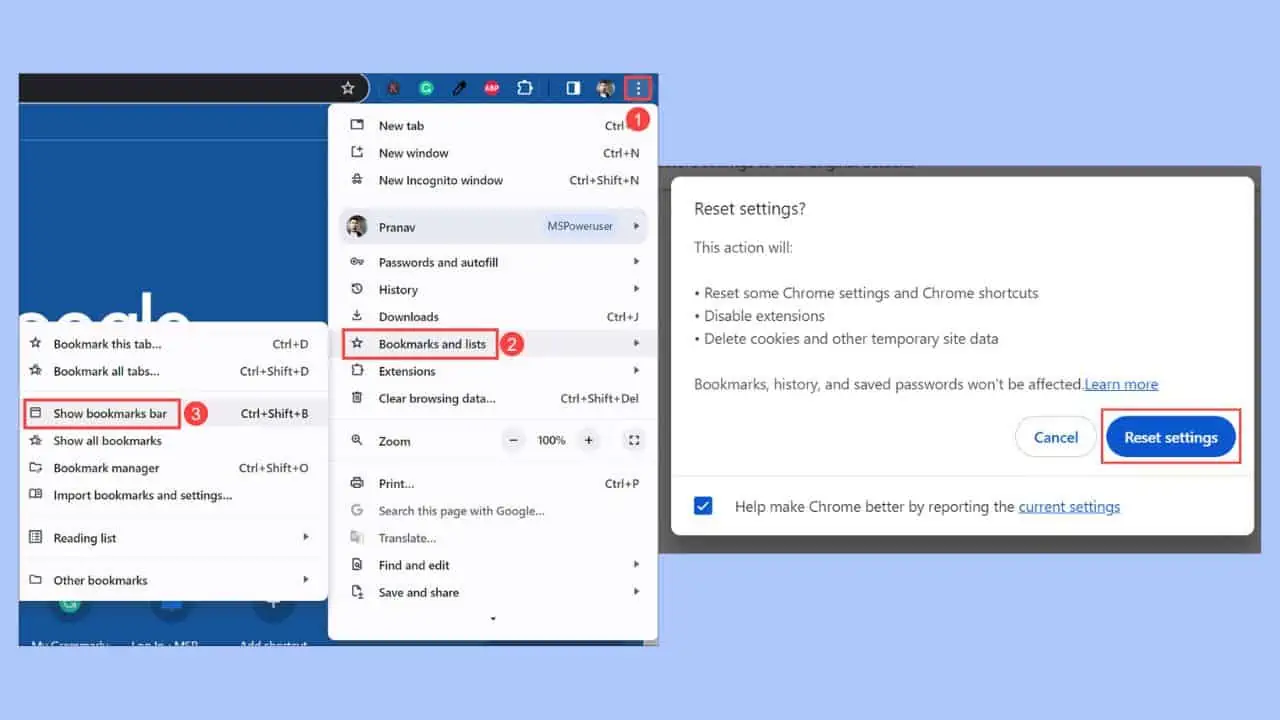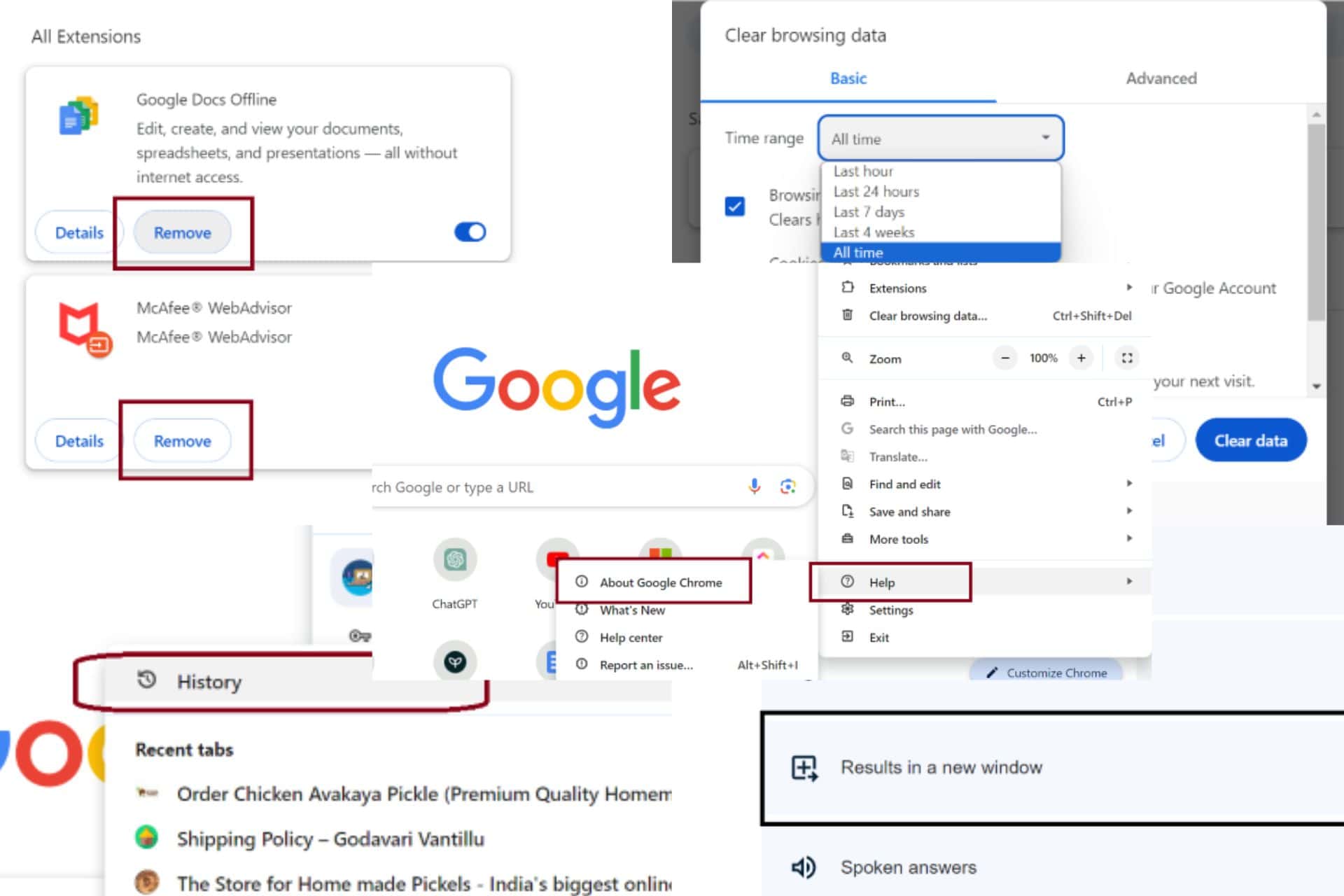Chrome hatasını düzeltmenin 8 Hızlı Yolu://chromewebdata/#
4 dk. okuman
Tarihinde güncellendi
MSPoweruser'ın editör ekibini ayakta tutmasına nasıl yardımcı olabileceğinizi öğrenmek için açıklama sayfamızı okuyun. Daha fazla
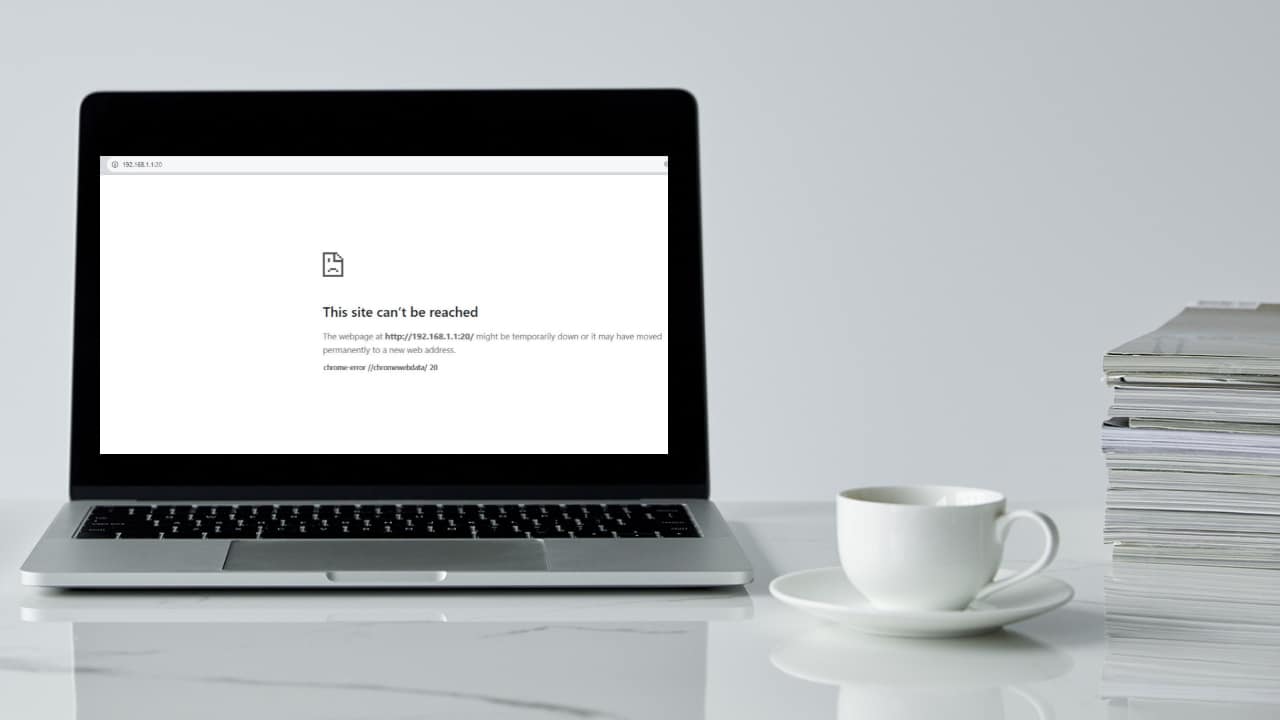
Gibi Chrome hata mesajları chrome-error://chromewebdata/# can sıkıcı olabilir ama korkmayın; hızlı ve etkili çözümler parmaklarınızın ucunda. Bu kılavuzda bu yaygın Chrome sorununu çözmeye yönelik kullanışlı düzeltmeleri açıklayacağım. İster ilk kez karşılaşıyor olun, ister tekrar eden bir sorun haline gelmiş olsun, bu çözümler tarayıcınızı yeniden düzene sokmanıza ve sorunsuz çalışmasına yardımcı olacaktır. Bu sinir bozucu hata mesajlarına elveda demek için bu makaleyi sonuna kadar okuyun ve sorunsuz bir gezinme deneyiminin keyfini çıkarın!
1. Çözüm: Sunucunun Çalıştığından Emin Olun
Bu Chrome tarayıcı hata öncelikle tarayıcı bir web sunucusuna veya uygulamaya erişemediğinde ortaya çıkar. Bu nedenle, diğer taraftaki sunucu işlevsel değilse, bunu masaüstü veya dizüstü bilgisayarınız gibi istemci tarafından düzeltmenizin hiçbir yolu yoktur.
Bu nedenle, işlevsel olup olmadığını görmek için sunucu yöneticisine danışın. Sunucu ana bilgisayarları çalıştığını onaylarsa aşağıdaki sorun giderme yöntemlerinin geri kalanıyla devam edin.
2. Çözüm: URL'nin ve Bağlantı Noktası Numarasının Doğru Olduğundan Emin Olun
Artık sunucunun düzgün çalıştığını doğruladığınıza göre, doğru URL'yi veya IP adresini girdiğinizden de emin olmalısınız. Bazı sunucu URL'lerine erişmek için doğru bağlantı noktası numarasına da ihtiyaç duyulabilir. Örneğin, FTP sunucusu erişimi için bağlantı noktası 20 ve 21 ve HTML sunucusu erişimi için bağlantı noktası 80.
Bak chrome-error://chromewebdata/20 kod aşağıdaki resimde gösterilmektedir:
Yukarıdaki resimde yönlendirici sunucuma URL veya IP adresini kullanarak erişmeye çalıştım. http://192.168.1.1:20/ ve Chrome, yukarıda belirtilen hatayı hatalı bağlantı noktası 20 ile döndürüyor.
Yönlendiricim FTP erişimi için ayarlanmadığından isteği tanımıyor. Daha sonra Chrome tarayıcısına da aynısını söyler ve tarayıcı şunu döndürür: chromewebdata/20 hata.
Bunu düzeltmek için URL'yi düzelttim ve şunu girdim: http://192.168.1.1/:80. IP adresi, aşağıdaki resimde gösterildiği gibi HTML bağlantı noktası 80 ile sorunsuz çalışıyor:
3. Çözüm: Gizli Tarama Modunda Deneyin
Chrome gibi herhangi bir web tarayıcısını birkaç yıl kullandığınızda, özellikle özel bağlantı noktası erişimi gerektiren IP adreslerine erişmeye çalışırken, işlevselliğini etkileyebilecek çeşitli web verileri elde eder. Bunun üstesinden gelmek için şu adımları izleyin:
- Tıkla Başlama menü butonu.
- Tip krom.
- Tıkla Yeni gizli pencere Özel bir oturum başlatmak için düğmesine basın.
- Şimdi doğru IP adresini ve port numarasını aşağıdaki formatta girin:
192.168.1.1/:80
Artık sunucuya erişebilmeniz gerekir.
4. Çözüm: VPN'yi Devre Dışı Bırakın
Belirli çevrimiçi sunucular, web uygulamaları ve web siteleri, istemci bilgisayardan bağlantı kurmak için VPN ağlarına izin vermez. Bu durumlarda web tarayıcısının veya cihazın VPN'sini devre dışı bırakmanız gerekir. İşte nasıl:
- Tıkla VPN uygulama uzantısı üzerinde Uzatma bölümünde Chrome menü çubuğu.
- Şimdi, simgesine tıklayarak uygulamayı devre dışı bırakın. devre dışı bırakmak or AÇIK KAPALI kaydırma düğmesi.
- Şimdi web sitesine, uygulamaya veya sunucuya erişmeyi deneyin; bunu yapabilmelisiniz.
5. Çözüm: Chrome Tarayıcıyı Güncelleyin
Bazen iş veya kişisel ihtiyaçlar nedeniyle Chrome tarayıcının eski bir sürümünü kullanıyor olabilirsiniz. Ancak üçüncü taraf bir web uygulamasına veya web sitesine erişmek için aynı tarayıcıyı kullandığınızda Chrome web verileri hatasıyla karşılaşabilirsiniz. Bunu nasıl düzelteceğiniz aşağıda açıklanmıştır:
- Aşağıdakileri girin URL içine Chrome adres çubuğu:
chrome://settings/help - vurmak Keşfet.
- Bu, Chrome tarayıcısını güncellemeye zorlayacaktır.
6. Çözüm: Chrome Tarayıcının Önbelleğini ve Verilerini Temizleyin
- Açılış krom ve kısayol tuşuna basın Ctrl + vardiya + Sil.
- Üzerinde Tarama verilerini temizle iletişim, tıklayın gelişmiş.
- dışındaki tüm seçenekleri işaretleyin. Parolalar ve diğer oturum açma verileri seçeneği.
- Tıkla Açık tarihi.
Bu, kayıtlı tüm tarayıcı verilerini ve çerezleri temizleyecek ve kayıtlı site verileri ve çerezlere bağlantı verildiğinde karşılaştığınız hatayı çözecektir.
7. Çözüm: Chrome Uzantılarını Devre Dışı Bırakın
- Aşağıdaki URL'yi şuraya yapıştırın: Chrome adres çubuğu:
chrome://extensions/ - vurmak Keşfet erişmek için Uzatma menüsü.
- simgesine tıklayarak tüm uzantıları devre dışı bırakın. mavi radyo düğmeleri.
- Şimdi ziyaret etmeye çalıştığınız sunucuya veya uygulamaya erişmeyi deneyin.
8. Çözüm: Kaldırma ve Yeniden Yükleme
Atabileceğiniz son adım, Chrome'u bilgisayarınızdan kaldırıp yeniden yüklemektir. İşte nasıl:
- Tıkla Başlama ve tip krom.
- Eğer gördüğünüzde krom uygulamayı yükleyeceğiz, sağ tıklatın.
- Bağlam menüsünde, kaldırma seçeneği.
- Şimdi indirilenlere gidin Chrome yükleyici ve başlat.
- Chrome, indir, kurmak, ve başlatmak otomatik olarak.
Yukarıdaki adımları uygulamadan önce Chrome yükleyicisini şuradan indirin: Google Chrome adresinden özetlerini gönderebilirler.
Artık sorunu nasıl düzelteceğinizi biliyorsunuz chrome-error://chromewebdata/# Google Chrome'daki hata kodu. Minimum çözüm sayısını denemeden sorunu çözmek için yukarıdaki yöntemleri göründükleri sırayla deneyin.
Ayrıca kaçırdığım daha iyi bir yol biliyorsanız, aşağıdaki yorum kutusuna bunun hakkında yazın veya makalenin faydalı olup olmadığını yazabilirsiniz.